Wenn Sie mit Modellen in Power Bi arbeiten, Berichte oder Visualisierungen erstellen möchten, müssen wir, wie wir bereits in der Installation von Power Bi erklärt haben, entweder vom Power Bi-Dienst aus arbeiten oder wir können Power Bi Desktop kostenlos installieren, die Desktop-Version von Power Bi-Anwendung für Computer.
Wenn wir beginnen, mit Power Bi zu arbeiten und unsere ersten Berichte, Visualisierungen oder Dashboards zu erstellen, wird uns Power Bi Desktop helfen, indem es ein leistungsstarkes und stabiles Tool bietet, das entwickelt wurde, um dynamisch zu arbeiten, indem es eine intuitive Benutzeroberfläche bietet, die sich an Berichterstatter richtet.
Excel ist die ideale Ergänzung, um mit Power Bi arbeiten zu können; In Excel können wir mit unseren Daten arbeiten und Tabellen mit den gewünschten Spalten und Informationen erstellen, wir können jede Spalte entsprechend der Art der enthaltenen Informationen formatieren und wir können unter anderem Formeln, Operationen wie das Verketten von Spalten oder das Eliminieren von Duplikaten ausführen Optionen.
Daher müssen unsere Daten beim Importieren der Daten vorher in Excel überprüft werden, sie müssen korrekt sein, wir müssen das gewünschte Format in jeder Spalte angewendet haben, wir müssen vor allem überprüfen, dass es keine Zellen mit Fehlern oder Zellen gibt, in denen Informationen enthalten sind missing , noch haben wir leere Zeilen. Und wie wir später erklären werden, muss es eine Standardisierung in den Nomenklaturen geben. Etwas, das wir bereits wissen werden, wenn wir mit dynamischen Tabellen gearbeitet oder den Kurs TechnoWikis Pivot Tables besucht haben.
Aber was passiert, wenn wir trotz der in Excel durchgeführten Überprüfung und nach dem Import der Änderungen eine Änderung an den Daten vornehmen möchten? An diesem Punkt im Projekt können wir bereits Power Bi verwenden, um diese letzten Änderungen oder Transformationen an den Daten vorzunehmen, sobald die Daten bereits importiert sind, und darüber nachdenken, wie wir sie später in den Berichten und Berichten darstellen möchten Visualisierungen.
Diese Transformation der Daten kann über den Power Query-Editor erfolgen, einen Power Bi-Editor, in dem wir viele Änderungen an den importierten Daten vornehmen können.
Alle diese Optionen und Tools, die Power Bi bietet, haben einen einzigen Zweck, nämlich die importierten Daten in ein gültiges Datenmodell umzuwandeln, mit dem man arbeiten und anschließend Berichte, Visualisierungen oder Dashboards erstellen kann.
1 Welchen Nutzen hat die Transformation von Daten in Power Bi
Der Zweck der Transformation besteht darin, die Daten bereinigen, konvertieren, kombinieren und bearbeiten zu können. Die Datentransformation in Power Bi hilft uns, die importierten Daten in ein gültiges Modell umzuwandeln, in dem die Daten bereinigt wurden und wir ihnen das richtige Format gegeben haben.
Immer über das Endziel nachzudenken (das sind die Berichte, die wir erstellen wollen), hilft uns in diesem Fall besser zu verstehen, warum dieser Schritt als Teil des entscheidenden Prozesses betrachtet werden sollte, in dem wir die Grundlagen für das legen, was letztendlich sein wird Fachbericht. .
Welche Daten wollen wir im Bericht zeigen?
Wie wollen wir diese Daten zeigen, in welchem Format, auf welche Weise?
Welche Datentabellen werden wir anzeigen?
Welche Graphen wollen wir darstellen?
Hat unser Datenmodell alle notwendigen Informationen, mit allen KPIs und sind sie im passenden Format?
Die Beantwortung dieser Fragen hilft uns, eine objektivere Überprüfung durchzuführen, die sich auf unser Ziel konzentriert, um das gewünschte Datenmodell zu erstellen, und vor allem müssen wir unsere Berichte erstellen.
Wenn es um die Transformation von Daten in Power Bi geht, finden wir viele Optionen, um die Daten vorzubereiten, zu reinigen und ihnen den gewünschten endgültigen Stil und das gewünschte Format zu geben.
Zusammenfassend können wir drei Arten von Änderungen bei der Transformation der Daten vornehmen:
- Kombinieren Sie Daten aus verschiedenen Quellen: Kombinieren Sie Daten aus verschiedenen Quellen, um sie in einem einzigen Modell zu vereinheitlichen
- Nehmen Sie Formatänderungen an den importierten Daten vor : Sobald die Daten importiert sind, können wir einer Spalte, die beispielsweise Datumsdaten enthält, ein anderes Format geben. Bei der Datentransformation können wir auch Änderungen an der Datenstruktur vornehmen, indem wir Informationen hinzufügen oder entfernen. Wir können Zeilen und Spalten hinzufügen, und wir können auch Zeilen und Spalten löschen. Wir können auch die richtige Reihenfolge der Spalten ändern und sie je nach Bedarf nach links und rechts verschieben. In Bezug auf die Struktur der Daten können wir sehr interessante Änderungen vornehmen, z. B. die Aufteilung der Spalten nach Zeichen oder wenn wir beispielsweise Zahlen- und Textinformationen in derselben Zelle haben und diese aufteilen möchten.
- Datengruppierung: Wir können auch Gruppierungen in den in den Daten enthaltenen Informationen erstellen. Wenn wir zum Beispiel die Informationen über die Verkäufe eines Unternehmens mit den Daten haben, die Informationen über die Verkäufer enthalten, die Geschäfte, in denen diese Verkäufe getätigt wurden, die Länder, in denen wir mit einem Geschäft präsent sind. Wenn wir alle diese Informationen haben, können wir zum Beispiel Gruppen bilden, um die Verkäufe nach Ländern aggregiert anzuzeigen, oder zum Beispiel die Verkäufe, die von jedem Verkäufer, von jedem Geschäft, …
- Änderungen an den Informationen: Wir können einige interessante Änderungen an den Daten vornehmen, z. B. das Entfernen leerer Zellen oder das Entfernen doppelter Daten.
- Sortierungsänderungen: Wir können auch einige Änderungen in der Reihenfolge der Daten vornehmen, wenn wir Informationen ordnen möchten, indem wir unterschiedliche Kriterien gemäß den Datenspalten festlegen. Aber wir können auch andere tiefere Sortierungsänderungen vornehmen, wie z. B. das Transponieren der Informationen oder das Invertieren von Zeilen und Spalten.
2 Warum ist es wichtig, Daten in Power Bi zu transformieren?
Die Transformation von Daten in Power Bi ist wichtig als Teil des Prozesses oder der Phase beim Arbeiten in Power Bi, wie wir bereits gesehen haben, und wir fassen im Folgenden in drei Punkten zusammen:
Eine der Funktionen, die Power Bi und Pivot-Tabellen gemeinsam haben, besteht darin, die Informationen zu vereinheitlichen, um eine gemeinsame Tabelle erstellen zu können, um ein Diagramm oder eine Visualisierung zu erstellen. Wenn die Informationen nicht standardisiert sind, kann Power Bi diese Arbeit bei der Vereinheitlichung der Daten nicht erfolgreich durchführen, da es nicht in der Lage sein wird, die Verkäufe demselben Verkäufer zuzuordnen, um mit dem Beispiel fortzufahren dadurch, dass in derselben Tabelle zwei verschiedene Formen der Nomenklatur vorhanden sind. Manolo Garcia und Garcia Sanchez, Manolo. Selbst wenn in beiden Fällen auf dieselbe Person verwiesen wird, versteht Power Bi, dass es sich um zwei verschiedene Personen handelt, und kann daher die Informationen nicht unter derselben Person synthetisieren. In den Abschlussberichten würde dies zu einem Fehler führen, da es nicht möglich war, alle Informationen derselben Person zusammenzufassen, zu vereinheitlichen oder hinzuzufügen.
Die Standardisierung von Informationen ist eine Kultur, die wir täglich anwenden müssen, wobei wir immer im Hinterkopf behalten müssen, dass die Datenbanken korrekt sein müssen. Wir müssen nicht nur denken, dass uns das passieren kann, wenn wir mehrere Datenquellen kombinieren; Wenn wir eine Datenbank oder Excel-Tabelle importieren, kann es die gleichen oben beschriebenen Fehler enthalten. Mit anderen Worten, die Informationen, die wir in Power Bi importieren, können Fehler enthalten. Und einer davon ist die fehlende Standardisierung in den Nomenklaturen.
3 So transformieren Sie Daten in Power Bi
Nun, wenn wir die notwendigen Schritte sehen werden, um diese Phase abschließen zu können. Um eine Datentransformation mit Power Query von Power Bi durchzuführen, haben wir hauptsächlich zwei Möglichkeiten. (Vor dem Laden der Daten in Power Bi, wenn wir beispielsweise eine Excel-Datei importieren oder nach dem Laden der Daten in Power Bi).
Sobald wir die Daten in Power Bi importiert haben, werden wir sehen, dass wir vor dem Laden der Daten eine Option mit der Aufschrift „Daten transformieren“ haben, wie wir später in den Bildern sehen werden.
Um den Vorgang zu starten, importieren wir daher eine Excel-Datei aus dem Power Bi-Hauptmenü, indem wir auf „Excel Workbook“ klicken (eine Option, die sich, wie Sie im Bild sehen können, ganz oben im Power-Menü BiDesktop befindet).
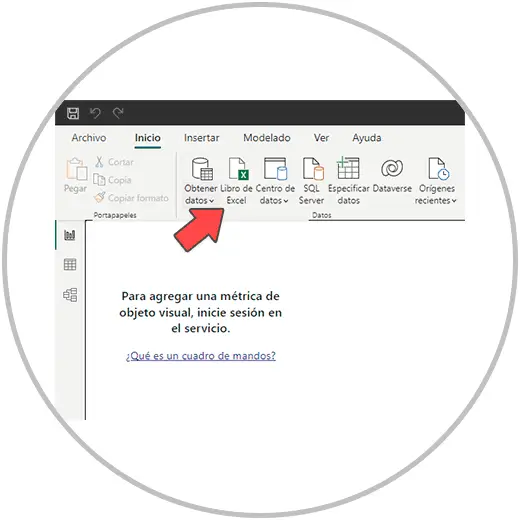
Sobald wir auf „Excel-Arbeitsmappe“ klicken, wählen wir die Excel-Datei aus, die wir laden möchten, und klicken dann auf „Öffnen“ (Schaltfläche unten rechts im Fenster).
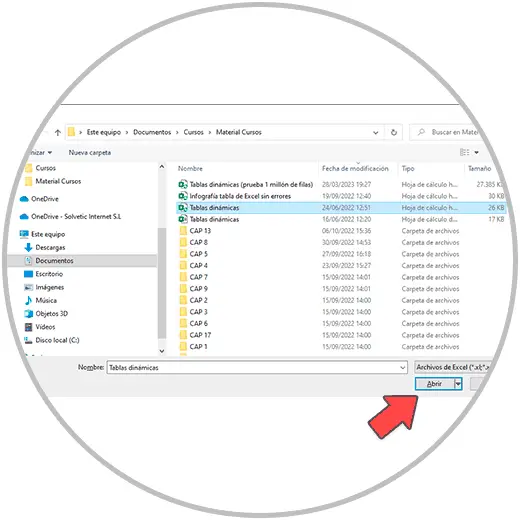
Im nächsten Schritt müssen wir nun auswählen, welche Blätter unseres Excel-Dokuments wir in Power Bi importieren möchten. Wir müssen nur die gewünschten Blätter markieren, auf denen sich die relevanten Informationen befinden, die wir zum späteren Erstellen unserer Berichte verwenden möchten.
In diesem Fall sehen wir, anstatt auf die Schaltfläche zum Laden von Daten zu klicken, auf der rechten Seite eine Schaltfläche mit der Aufschrift „Daten transformieren“, auf die wir klicken.
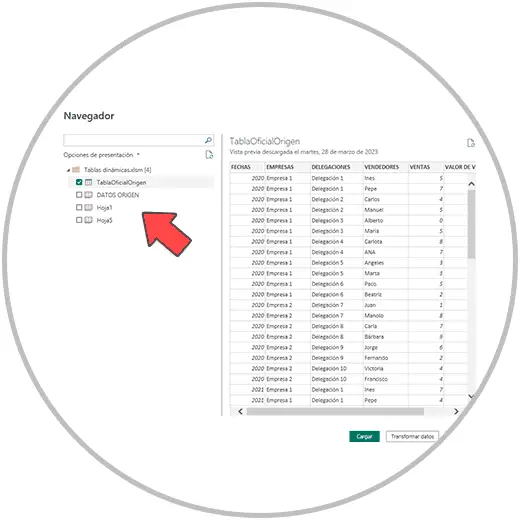
Sobald wir auf „Daten transformieren“ geklickt haben, wird der Power Query-Editor geöffnet, von wo aus wir die erforderlichen Änderungen vornehmen können, um die Daten zu bereinigen, zu organisieren, zu strukturieren und die entsprechenden Bearbeitungen vorzunehmen, bevor wir Berichte erstellen oder Visualisierungen.
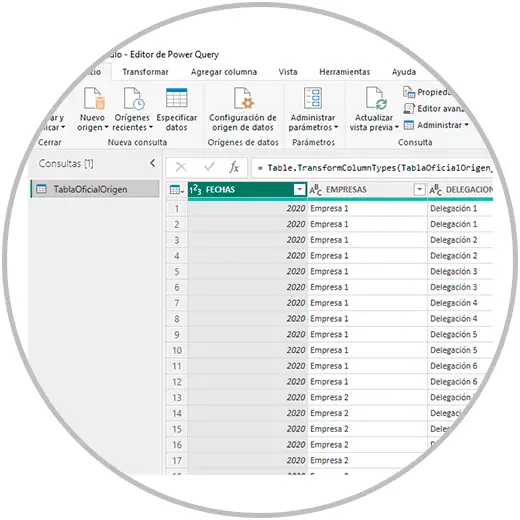
Vom Power Query-Editor aus können wir die oben genannten Änderungen vornehmen, z. B. das Entfernen von Duplikaten, das Entfernen leerer Zeilen, das Einfügen einer Spaltenüberschrift, falls keine vorhanden ist, oder das Einfügen in die erste Zeile des Dokuments. Wir können die Daten gruppieren, Spalten dynamisch machen usw.
Nachdem alle Änderungen vorgenommen wurden, müssen wir, um Berichte oder Visualisierungen modellieren oder direkt erstellen zu können, die Änderungen übernehmen und den Power Query-Editor schließen, eine Schaltfläche, die sich oben links im horizontalen Menü „Schließen und anwenden“ befindet. (wie wir im Bild unten sehen).
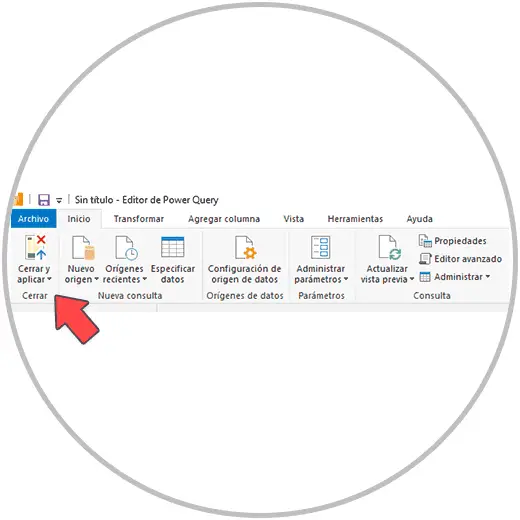
Sobald der Power Query-Editor geschlossen ist, sehen wir, wie ein Fenster auf dem Bildschirm erscheint, das anzeigt, dass jetzt, wenn die Daten in Power Bi geladen werden, Modelle erstellt oder Visualisierungen, Berichte usw. ausgeführt werden können.
Wenn wir irgendwann feststellen, dass wir eine Änderung in der Datentransformation übersehen haben, müssen wir nur zum horizontalen Menü von Power Bi Desktop gehen.
Dort werden wir sehen, wie wir auf der Registerkarte „Start“ die Option zum Transformieren von Daten finden können.
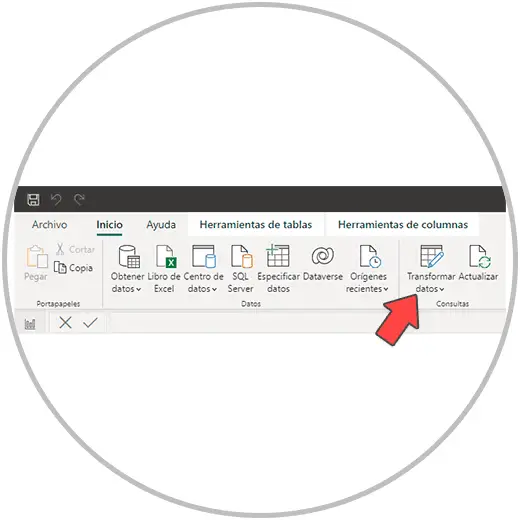
Der Power Bi-Editor, genannt Power Query, wie wir gesehen haben, bietet eine Vielzahl von Optionen, die, wie wir bereits erwähnt haben, das Ziel haben, die Daten zu bereinigen, zu debuggen, Änderungen vorzunehmen und mit anderen Excel-Tabellen zu kombinieren.
Im Power Query-Editor werden viele Optionen angeboten, von denen viele in dieser Phase des Projekts, in der wir eine solide Grundlage für die Berichterstellung aufbauen, von großem Wert und nützlich sind. Aus diesem Grund werfen wir einen genauen Blick auf die interessantesten Tools im Power Bi-Editor zur Verwendung von Editor Power Query, um die Potenziale von Power Bi im Datenmanagement besser zu verstehen und zu erfahren, welche Änderungen, die wir vornehmen können, wenn wir Daten in Power Bi importieren.
Die Power Bi-Transformation ist eine Phase des Datenverarbeitungsprozesses, wie wir bereits gesehen haben, von großer Bedeutung und Wert, um so viele Änderungen wie nötig vornehmen zu können, um die Wahrscheinlichkeit zu minimieren, Fehler in den Abschlussberichten zu finden.
Und obwohl es wie ein mühsamerer Teil des Prozesses erscheinen mag oder uns denken lässt, dass Power Bi ein sehr komplexes Tool ist, müssen wir davon überzeugt sein, dass wir einen soliden Bericht erstellen. Wie der Bau eines Hauses, bei dem alle Bauphasen wichtig sind, aber die Gewährleistung eines guten Fundaments und die gute Platzierung der Ziegel zu einem soliden Haus führt, das angesichts aller Eventualitäten nicht einstürzt.